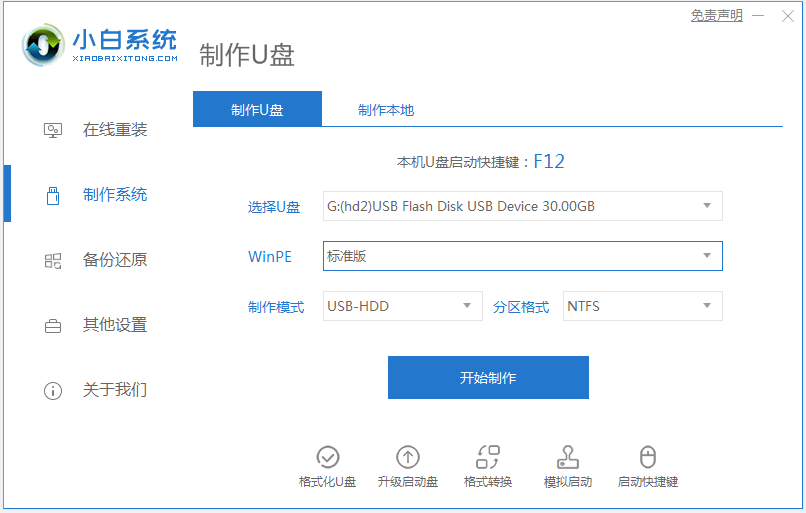如今很多用户在进行重装系统的操作时,都会选择使用u盘进行重装系统,此时我们就需要借助u盘启动盘制作工具来帮助我们进行,那么该如何制作启动U盘呢,下面,小编就把U盘启动盘的制作教程带给大家。
如何制作启动U盘
1.打开【咔咔装机】重装系统工具,在进入的主页面中,选择【u盘重装】功能,将我们准备好的空白u盘插到电脑当中,点击页面中的开始制作选项。
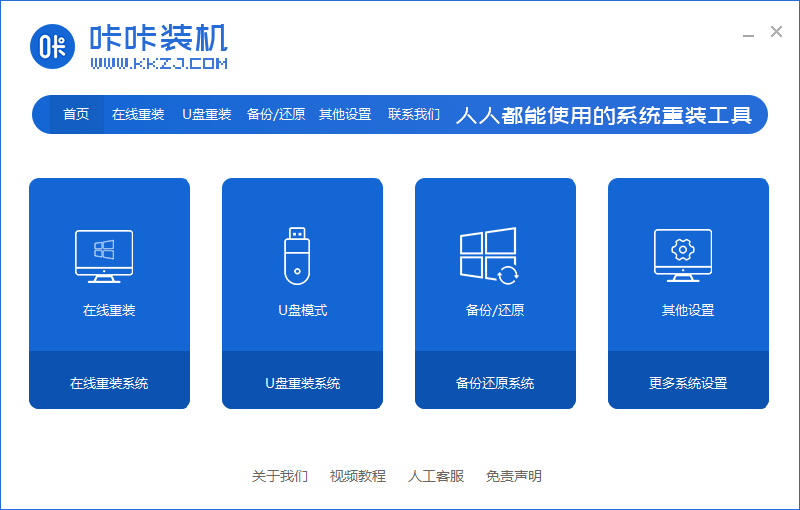
2.此时我们选择需要安装的系统,选择好之后,点击页面下方的【开始制作】。

3.软件就会弹出提示我们点击【确定】,开始执行格式化u盘的操作。

4.这时软件进入到制作pe系统和下载镜像文件的操作当中,我们只需等候软件下载完成。

U盘启动盘制作工具哪个好的介绍
最近讨论得很火的一个话题: u盘启动盘制作工具软件哪个好?通俗地说,也就是哪个PE系统最好用、体验最好? 接下来我们来看看U盘启动盘制作工具哪个好的介绍,一起来看看吧.
5.上述操作完成后,点击【取消】,将电脑重启操作。

6.在重启进入到开机页面时不断按启动热键设置启动盘作为第一启动项。

7.进入pe桌面,装机工具会帮助我们进行系统的安装操作,无需手动干涉。

8.系统安装完成,点击页面中【立即重启】。

9.最后系统重启进入到新的操作系统页面时,此时说明系统就安装完成啦。

这就是U盘启动盘的制作教程的全部内容,你学会了吗。
以上就是电脑技术教程《u盘启动盘制作工具制作启动U盘的教程》的全部内容,由下载火资源网整理发布,关注我们每日分享Win12、win11、win10、win7、Win XP等系统使用技巧!win10 u盘重装系统教程
当使用的win10电脑系统出现蓝屏,黑屏,死机中毒等无法开机的时候,我们可以借助u盘重装win10系统的方法解决.不过很多人不知道u盘怎么重装win10系统,下面就教下大家win10 u盘重装系统教程.